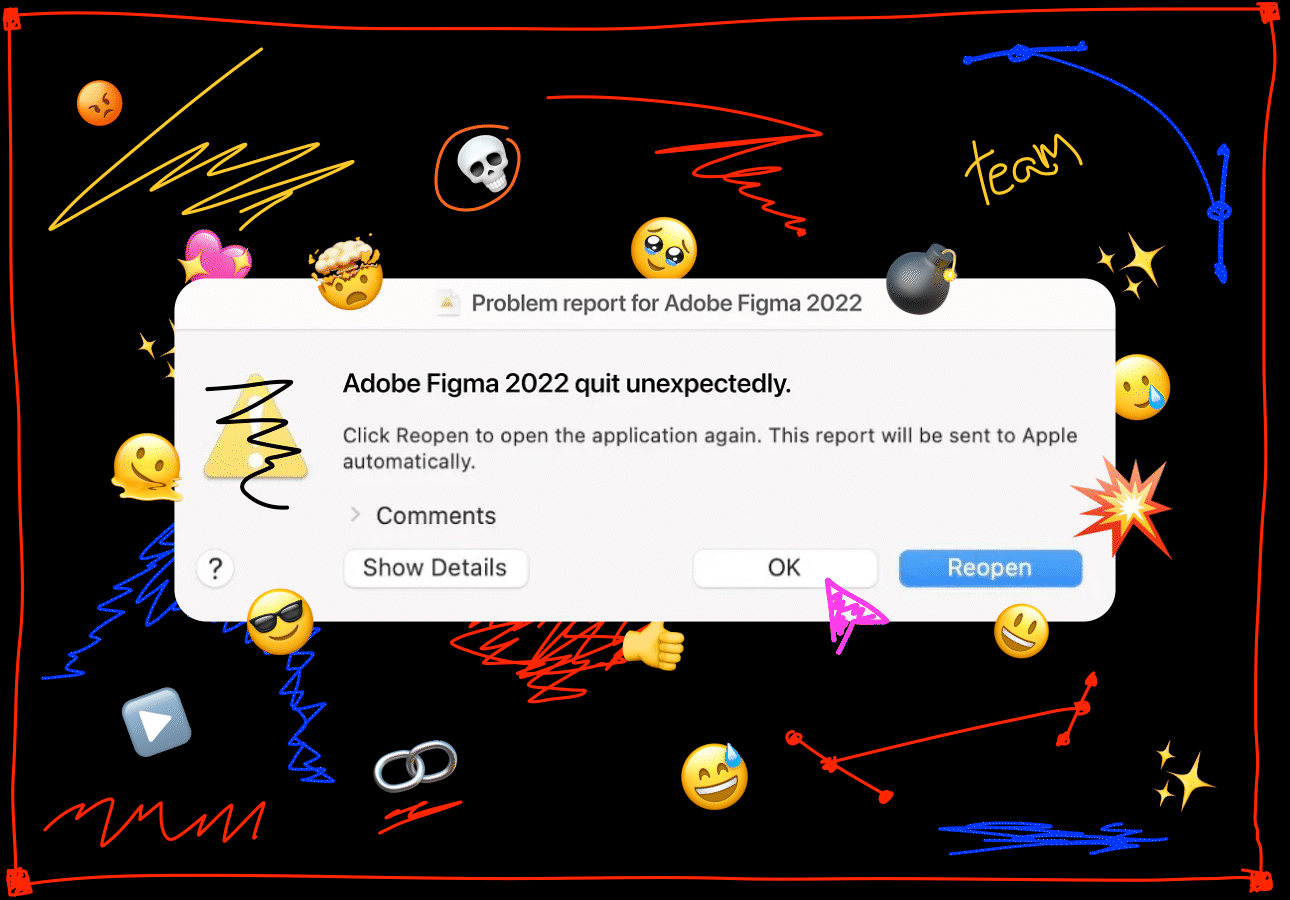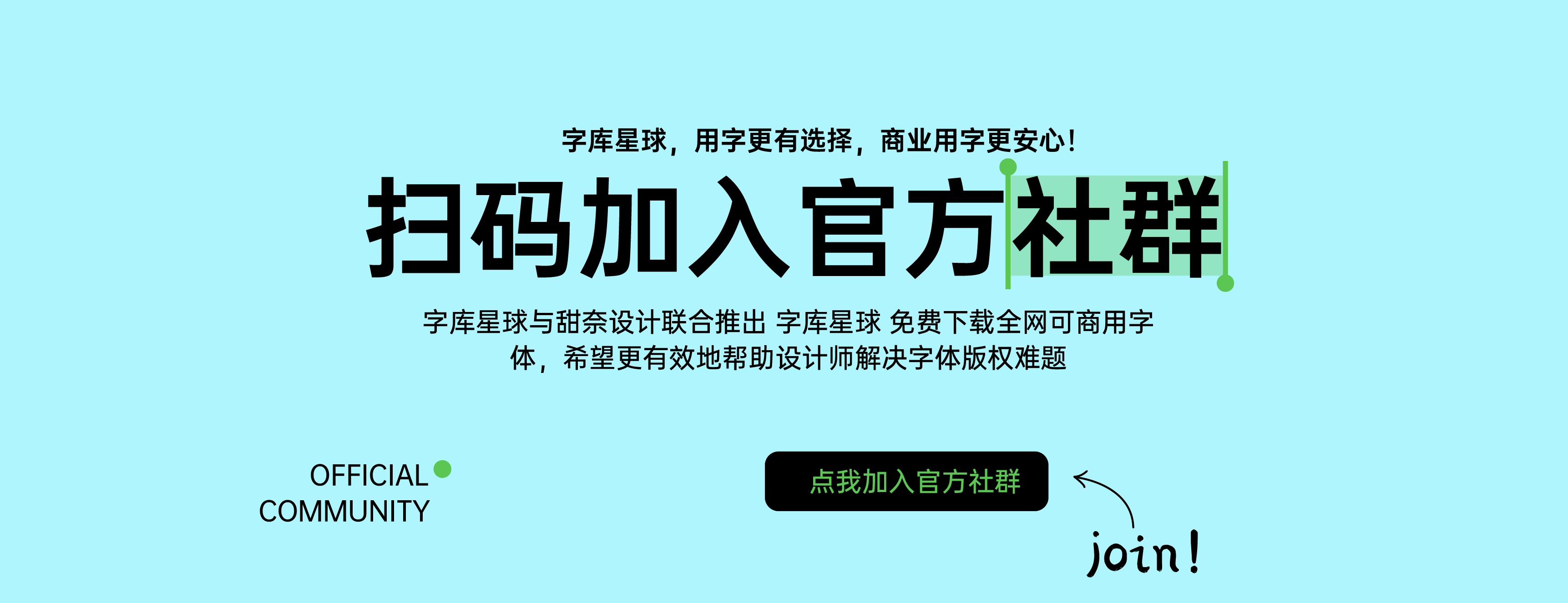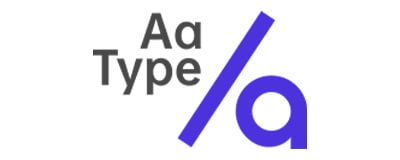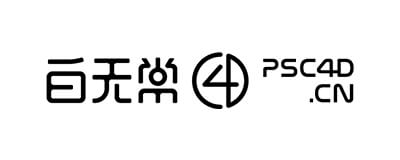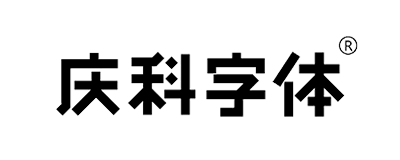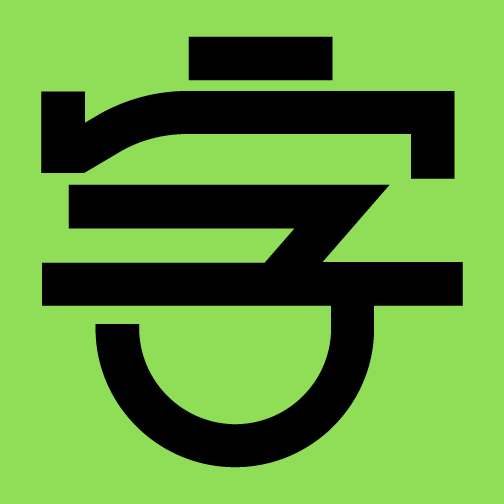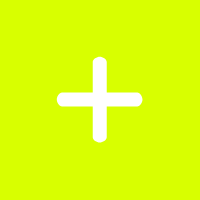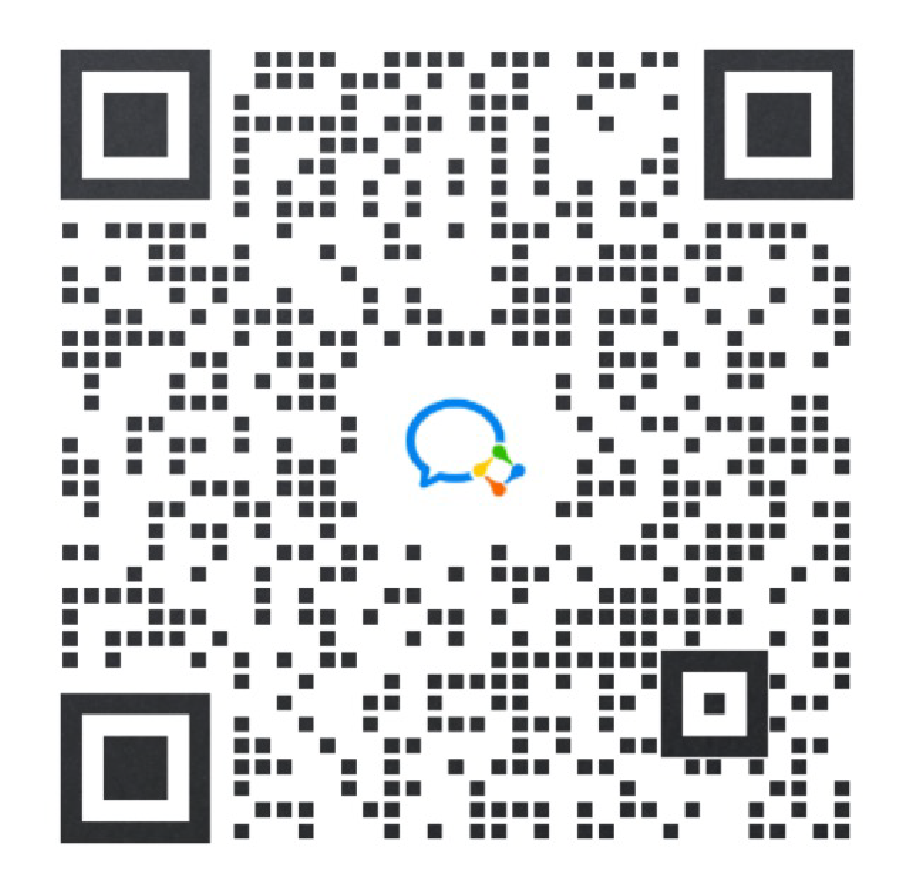最近正在上手体验目前网上很火的 AI 绘画工具 Midjourney,在优设和 B 站上找了很多教程来看,现在基本可以上手用它生成很多好玩的图片了。

为了便于阅读和理解,文章内容共包含以下 4 种不同的格式,分别对应 服务器命令、备注和示例信息、Prompt 关键词示例 以及 注意事项。
(1)服务器命令
Midjourney 的服务器命令使用绿色加粗字体展示,例如:/settings 、/imagine prompt
(2)备注和示例信息
备注和举例等信息,均使用引用格式展示,例如:
备注:普通文字,内容引用样式。
(3)Prompt 关键词示例
Prompt 关键词示例内容,统一使用分隔符号“ | ”加关键词内容来表示,例如:
| Prompt 关键词示例: /imagine prompt splatter art painting of acorns
(4)注意事项
需要格外注意的内容,均使用引用格式+红色加粗字体展示,例如:
⚠️ 注意事项:红色加粗字体,内容引用样式。
① 在原版手册内容基础上,补充增加了最近更新的内容,后续更新的功能,我也会不定期补充和修订。
② 由于本人英文水平有限,翻译内容难免出现偏差,如有发现欢迎大家留言更正。
③ 文章内配图来自官方用户手册,部分配图由于内容元素不便展示,由笔者重新生成替换。
Midjourney 会定期发布新模型版本以提高效率、一致性和图像质量。通常默认模型就是已发布的最新版本模型,但用户可以使用 –version 或 –v 参数来指定其他版本的模型,或者也可以使用 /settings 命令来选择想要的模型版本。不同版本的模型擅长处理不同类型的图像。
–version 可以简写为 –v ,版本序号当前可以设置的有 1、2、3、4、5 五个版本。
Midjourney V5 模型是最新、最先进的模型,于 2023 年 3 月 15 日发布。要使用此模型,请将 –v 5 参数添加到 prompt 关键词末尾,或使用 /settings 命令并选择 5️⃣ MJ Version 5。
该模型具有非常高的一致性,擅长解释自然语言 Prompt 关键词,分辨率也更高,并且支持高级功能,例如使用 –tile 纹理平铺模式。
备注:一致性是指文本 prompt 关键词和生成图像之间的关联程度。高度的一致性意味着生成的图像可以准确表达文本 prompt 关键词的含义。
| Prompt 关键词示例(左图): /imagine prompt Vibrant velvet rose bushes –v 5
| Prompt 关键词示例(右图): /imagine prompt hign contrast surreal collage –v 5

⚠️ 注意:V5 模型版本仅适用于 Midjourney 的付费订阅用户。
Midjourney V4 模型是由 Midjourney 设计并在新的 Midjourney AI 超级计算机上训练的全新代码库和全新 AI 架构。最新的 Midjourney 模型拥有更多关于生物、地点、物体等的知识。它更擅长正确处理小细节,并且可以处理包含多个角色或对象的复杂 prompt 关键词。
V4 模型支持图像 prompt 关键词和组合 prompt 关键词等高级功能。该模型具有非常高的一致性,并且在图像 prompt 关键词方面表现出色。
| Prompt 关键词示例(左图): /imagine prompt Vibrant velvet rose bushes –v 4
| Prompt 关键词示例(右图): /imagine prompt hign contrast surreal collage –v 4

Midjourney 的 V4 模型具有三种略有不同的“风格”,对模型的风格进行了细微调整。通过将 –style 4a 、 –style 4b 或 –style 4c 添加到 V4 模型的 prompt 关键词末尾来体验这些版本。
–v 4 –style 4c 是当前默认值,不需要添加到 prompt 关键词末尾。
关于样式 4a 和 4b 的注释:
• –style 4a 和 –style 4b 仅支持 1:1、2:3 和 3:2 的宽高比例。
• –style 4c 支持高达 1:2 或 2:1 的宽高比例。
| Prompt 关键词示例(1-3): /imagine prompt Vibrant velvet rose bushes –v 4
| Prompt 关键词示例(4-6): /imagine prompt school of fish –v 4

你可以使用 –version 或 –v 参数或使用 /settings 命令并选择模型版本来访问较早的 midjourney 模型。不同的模型擅长处理不同类型的图像。
| Prompt 关键词示例: /imagine prompt Vibrant velvet rose bushes

niji 模型也被称为二次元模型,是 Midjourney 和 Spellbrush 合作的模型版本,主要用于制作动画和插图风格。
–niji 模型对动漫、动漫风格和动漫美学有更多的了解。通常来说,它在动态和动作镜头以及以角色为中心的构图方面表现出色。
| Prompt 关键词示例(1-2): /imagine prompt Vibrant velvet rose bushes
| Prompt 关键词示例(3-4): /imagine prompt birds sitting on a twig

最新的 Niji 5 模型 – Newest Niji Model
Niji Version 5 模型是最新和最先进的 Niji 模型。要使用此模型,请将 –niji 5 参数添加到 Prompt 关键词的末尾,或使用 /settings 命令并选择 5️🍏 Niji version 5
该模型对 –stylize 参数很敏感。尝试不同的风格化范围来微调您的图像。 Niji 5 模型也可以使用 –style 参数进行微调,以获得独特的外观。尝试 –style cute、–style scenic 或 –style expressive。 Niji 5 模型的新 –style 参数将于 2023 年 5 月发布。获取最新更新可以查看 Midjourney 官方的 Discord 频道。
| Prompt 关键词示例: /imagine prompt birds sitting on a twig

⚠️ 注意
• Niji 不支持 –stylize 参数。使用 /settings 命令并选择 Style Med 以将所有 –niji Prompt 关键词重置为默认样式设置。
• Niji 支持 prompt 组合关键词或图像 Prompt 关键词。
官方偶尔会临时发布用于测试和反馈的新模型。目前有两种可用的测试模型: –test 和 –testp ,它们可以与 –creative 参数结合使用,以获得更多不同的组合。
| Prompt 关键词示例: /imagine prompt Vibrant velvet rose bushes

当前测试模型的注释:
• 测试模型仅支持 1250–5000 之间的 –stylize 值。
• 测试模型不支持自核关键词或图像 Prompt 关键词。
• 测试模型支持的最大宽高比为 3:2 或 2:3。
• 当宽高比为 1:1 时,测试模型仅生成 2 个初始网格图像。
• 当宽高比不是 1:1 时,测试模型只生成 1 张初始网格图像。
• Prompt 关键词中,前面的词可能比后面的词权重更高。
方法1:使用版本或测试参数
只需在 Prompt 关键词的末尾,按照 –版本号 的格式,添加如下对应的版本序号即可:
模型版本:–v 1 、–v 2 、–v 3 、–v 4、–v 4 –style 4a 、–v 4 –style 4b 、–V 5 、–test 、–testp 、–test –creative 、–testp –creative、–niji 或 –niji 5
⚠️ 注意:字母和数字中间要保留1个空格,否则会报错。
方法2:使用 /settings 设置命令
输入 /settings 并从菜单中选择您喜欢的版本。
1️⃣ MJ Version 1 | 2️⃣ MJ Version 2 | 3️⃣ MJ Version 3 | 4️⃣ MJ Version 4 | 5️⃣ MJ Version 5 | 🌈 Niji Version 4 | 🍎 Niji Version 5 | 🤖 MJ Test | 📷 MJ Test Photo
Midjourney 首先为每项任务生成一个由4张低分辨率图像组成的图像网格。你可以在任何网格图像上使用放大器来增加尺寸并添加更多细节。有多种可用于放大图像的放大器模型。
每个图像网格下的 U1、U2、U3、U4 按钮用于放大所选图像。
所有尺寸均适用于 1:1 宽高比的正方形。

关于模型版本尺寸的备注:
• 蓝色字标注为每个模型的默认放大器尺寸;
• Max Upscale 是一个较旧的资源密集型放大器,仅在用户处于快速模式时可用。
⚠️ V5 模型版本注意事项:
• 最新的 V5 模型可直接生成高分辨率的 1024 x 1024 像素图像网格,无需额外放大图像。(默认生成的 4 张图像就是最终的生成效果,放大器不会额外增加图像细节)
• 使用 V5 模型时,每个图像网格下方的 U1 、U2 、U3 、U4 按钮会将所选图像与图像网格分开。(U 按钮只会独立显示对应的图像,不会额外增加图像细节)
• 因此,下述的放大器在 V5 模型上无法使用。
最新的默认放大器在平滑或细化细节的同时增加了图像尺寸。生成的初始网格图像里的一些小元素,可能会在放大后的高质量图片里发生变化。

| 上图中,鸭子手中的权杖、腰带扣等细节,教堂两侧的沙丘、外表面纹理等,在放大后发生了变化。
Light Upscaler 会生成一个 1024*1024px 的图像,并添加适量的细节和纹理。在使用较旧的 Midjourney 模型版本时,Light Uspscaler 对于角色面部和光滑的表面很有用。
使用 –uplight 参数更改 U1 、U2 、U3 、U4 放大按钮的行为来使用 Light Upscaler。

| 上图中,鸭子腰带扣、肚子和脚掌等,教堂的外观细节等,在放大后发生了变化。
Detail Upscaler 创建一个 1024*1024px 图像,并向图像添加许多额外的精细细节。
• 可以使用 Upscale to Max 按钮再次放大已使用细节放大器放大的图像,最终分辨率为 1664*1664px。
• Upscale to Max 仅在 /fast 快速模式下可用。
• Detailed upscaler 是 Midjourney 模型版本 V1 、 V2 、 V3 和 hd 的默认设置。

| 上图中,画面的细节在放大后发生了明显的变化。
Beta Upscaler 会创建一个 2048*2048px 的图像,但不会添加更多额外的细节。 Beta Uspcaler 适用于角色面部或光滑的表面。
使用 –upbeta 参数更改 U1 、U2 、U3 、U4 放大按钮的行为以使用 Beta Upscaler 。

| 上图中,图像在放大后的几乎没有细节变化。
Anime Upscaler 是 –niji 模型的默认放大器。它将图像放大到 1024*1024px,并经过优化以配合插图和动漫风格使用。
使用 –upanime 参数更改 U1 、U2 、U3 、U4 放大按钮的行为以使用 Anime Upscaler 。

Remaster 是以前使用 V1 、 V2 或 V3 模型版本生成的放大图像的附加选项。 Remaster 将使用 –test 和 –creative 参数对原始图像的组成和新测试模型的一致性进行混合,并再次放大图像。
• 单击原始放大图像下方的 🆕 Remaster 按钮,重新制作任何以前放大的图像。
• 要想重做以前生成的图像,请使用 /show 命令在 Discord 中刷新重新显示该图像。

关于 Remaster 重做的备注:
• Remaster 仅适用于 2:3 或 3:2 的宽高比例;
• 使用组合关键词可能生成不一致的图像结果;
• 不适用于图像 Prompt 关键词。
(1)使用设置命令
输入 /settings 并从菜单中选择你喜欢的放大器。
⏫ Regular Upscale | ⬆️ Light Upscale | 🔥 Beta Upscale
(2)使用放大器参数
将 –uplight 、 –upbeta 或 –upanime 添加到 Prompt 关键词的末尾。
(3)使用放大重做按钮
⏫ Regular Upscale | ⬆️ Light Upscale | 🔥 Beta Upscale
升级图像后,你会在图像下方看到一行按钮,可让你使用不同的放大器模型重新进行升级。

你可以通过输入命令与 Discord 上的 Midjourney Bot 机器人进行交互。命令用于创建图像、更改默认设置、检测用户信息以及执行其他有用的任务。
备注:
Midjourney 命令可以在任何添加了 Midjourney Bot 机器人的频道中使用,包括在允许机器人运行的私有 Discord 服务器,或者在与机器人的私信中。
(1)当前可用命令
• /ask 得到一个问题的答案。
• /blend 轻松地将两个图像混合在一起。
• /daily_theme 切换官方的 #daily-theme 频道更新的通知 ping
• /describe 根据上传的图片生成 4 段文本 Prompt 关键词内容。
• /docs 在 Midjourney 官方服务器中使用,可快速生成一个链接,指向官方用户指南中涵盖的主题。
• /faq 在 Midjourney 官方服务器中使用,将快速生成一个链接,指向热门 Prompt 关键词技巧频道的常见问题解答。
• /fast 切换到 fast 快速生成模式。
• /help 显示有关 Midjourney Bot 机器人的有用基本信息和提示。
• /imagine 使用 prompt 关键词生成图像。
• /info 查看有关你的帐户信息,以及任何排队或正在运行的图像的信息。
• /stealth 对于专业计划订阅用户(Standard 中级和 Pro 高级订阅):切换到隐身模式。(生成图像对他人不可见)
• /public 对于专业计划订阅用户(Standard 中级和 Pro 高级订阅):切换到公开模式。(图像及关键词均可被查看)
• /subscribe 为用户的帐户页面生成个人链接。
• /settings 查看和调整 Midjourney Bot 的设置(模型版本等)。
• /prefer option 创建或管理自定义选项。
• /prefer option list 查看当前的自定义选项。
• /prefer suffix 指定要添加到每个 Prompt 关键词末尾的后缀。
• /show 使用图像 ID 在 Discord 中重新生成图像。
• /relax 切换到 relax 模式。
• /remix 切换到 remix 混音(改稿)模式。
(2)已经被弃用的命令
• /private(替换为“/stealth”)
• /pixels
• /idea
(1)查看用户信息
在任何有 Midjourney Bot 机器人的频道或者与机器人的私信中输入 /info 命令,便可以查看有关当前排队和正在运行的图像、订阅类型、续订日期等信息。
备注:只有你自己才能看到信息弹出窗口。

(2)用户信息包含的内容

• Subscription:订阅部分显示你订阅的会员等级与下一个续订日期。
• Job Mode:显示当前状态是处于 Fast 还是 Relax 模式。 Relax 仅适用于 Standard 中级和 Pro 高级订阅。
• Visibility Mode:显示当前是公开还是隐身模式。隐身模式仅适用于 Pro 高级订阅。
• Fast Time Remaining:显示当月 Fast 模式的剩余时间。Fast 模式的时间每月重置一次,剩余的时长不会结转。
• Lifetime Usage:显示你账号下历史生成的所有图像数量(包括初始图像网格、放大、变体、remix 改稿等)。
• Relaxed Usage:显示当月Relax 模式的使用情况,Relax 模式重度用户的排队时间会稍长,使用量每月重置。
• Queued Jobs:列出所有排队等待运行的图像生成数量,最多可以同时排队生成 7 个图像。
• Running Jobs:列出当前正在运行的所有图像生成数量,最多可以同时生成 3 个图像。
/settings 设置命令为模型版本、样式、质量和放大器版本等常用选项,以及生成速度、公开/隐私模式等提供切换按钮。
(1)设置命令里的选项分别代表的含义

① 模型版本
以下选项用于设置生成图像的模型版本:
1️⃣ MJ Version 1 | 2️⃣ MJ Version 2 | 3️⃣ MJ Version 3 | 4️⃣ MJ Version 4 | 5️⃣ MJ Version 5 | 🌈 Niji Version 4 | 🍎 Niji Version 5 | 🤖 MJ Test | 📷 MJ Test Photo
⚠️ 注意:V5 模型版本仅适用于 Midjourney 的付费订阅用户。
② 图像质量
以下设置用于设置生成图像的质量参数:
🔥 Half Quality | 🔥 Base Quality | 🔥 High Quality (2x cost)
半质量 = –q .5 ,基本质量 = –q 1 ,高质量(双倍时长消耗)= –q 2 。
③ 风格化参数
以下设置用于设置生成图像的风格化参数:
🖌️ Style Low | 🖌️ Style Med | 🖌️ Style High | 🖌️ Style Very High
风格低 = –s 50 ,风格中 = –s 100 ,风格高 = –s 250 ,风格极高 = –s 750
④ 公开模式或隐身模式
以下设置用于在公开模式和隐身模式之间切换。对应于 /public 和 /stealth 命令:
🧍Public | 🕵️ Stealth
⑤ Remix 混音(改稿)模式
以下设置用于切换到 Remix 混音(改稿)模式:
🎛️ Remix
⑥ 生成速度模式切换
以下设置用于在 Fast 和 Relax 模式之间切换。对应于 /fast 和 /relax 命令。
🐇 Fast | 🐢 Relax
⚠️ 注意:添加到 Prompt 关键词末尾的参数信息,将会覆盖 /settings 设置里的选项。
(2)自定义首选项 – Custom Preferences
使用 /prefer 命令创建自定义选项,以自动将常用参数添加到 Prompt 关键词末尾。
• /prefer auto_dm 完成的任务会自动发送到私信
• /prefer option 创建或管理自定义选项。
• /prefer option list 查看你当前的自定义选项。
• /prefer suffix 指定要添加到每个 Prompt 关键词末尾的后缀。
(3)偏好选项 – Prefer Option
/prefer option set <name> <value> 会创建一个自定义参数,你可以使用该参数将多个参数快速添加到 Prompt 关键词末尾。
偏好选项使用示例:
• 使用 /prefer option set mine –hd –ar 7:4 创建一个名为“mine”的选项,自定义参数 –hd –ar 7:4 。
• 当使用 Prompt 关键词 /imagine prompt Vibrant velvet rose bushes –mine 时,实际上的 Prompt 关键词内容为 /imagine prompt Vibrant velvet rose bushes –hd –ar 7:4 。

将“value 值”字段设为空白,就可以删除自定义参数。
/prefer option list 列出使用 prefer option set. 创建的所有选项,用户最多可以有 20 个自定义选项。

要删除自定义选项,请使用 /prefer option set <name to delete> 并将“value 值”字段设为空白。
(4)首选后缀 – Prefer Suffix
/prefer suffix 在所有 Prompt 关键词后自动附加指定的后缀,想要复位可以使用不带值的命令。
| 命令示例: /prefer suffix –uplight –video
⚠️ 注意:只有 Parameters 参数才可以与 /prefer suffix 命令一起使用
• prefer suffix –no orange 是有效设置
• prefer suffix orange::-1 是无效设置
你可以使用带有唯一图像 ID 的 /show 命令将图像移动到另一个服务器或频道,也可以用来找回丢失的图像,或者重新展示以前的图像,从而进行修改、放大图像或使用更新的参数和功能。
⚠️ 注意:/show 命令只适用于你自己生成的图像作品。
(1)查找图像 ID – Find a Job ID
图像 ID 是用于 Midjourney 生成的每个图像的唯一标识符。
图像 ID 如下所示: 9333dcd0-681e-4840-a29c-801e502ae424 并且可以在所有图像文件名、图像地址的 URL 和图像的文件名中找到。
(2)在网页里获取图像 ID – On The Web
你可以通过选择 … > Copy… > Job ID 找到你的会员图库中任何图像的 ID。

(3)从图片链接中获取图像 ID – From The URL
在 Midjourney 图库中查看图像时,图像 ID 是 URL 的最后一部分。
| 图片链接示例:https://www.midjourney.com/app/users/381590592095911946/?jobId=9333dcd0-681e-4840-a29c-801e502ae424.

(4)从文件名中获取图像 ID – From The File Name
查看从图库下载的图像时,图像 ID 是文件名的最后一部分。
| 文件名示例:User_cat_cloud_spirit_9333dcd0-681e-4840-a29c-801e502ae424.png

(5)使用 Discord 表情符号的自动回复 – Using a Discord Emoji Reaction
添加表情反应,点击信封表情✉️,Midjourney 机器人会私信给你图像信息,包括图像的种子编号和图像 ID。
⚠️ 注意:添加反应仅适用于你自己生成的图像。

(6)如何使用显示 – How to Use Show
在任何包含机器人的频道中使用 /show <Job ID #> 来恢复图像。

/blend 命令允许你快速上传 2-5 张图像,然后预览每个图像,并将它们融合为一个新图像。
• /blend 命令与 /imagine 使用多个图像 Prompt 关键词作用相同,但界面经过优化以方便在移动设备上使用。
• /blend 最多可处理 5 张图像。想要混合超过 5 个图像,请使用 /imagine 命令的图像 Prompt 关键词。
• /blend 不适用于文本 Prompt 关键词。要同时使用文本和图像 Prompt 关键词,请使用 /imagine 命令。
(1)/blend 选项 – /blend Options
输入 /blend 命令后,系统会提示你上传两张照片。使用移动设备时,可以从硬盘或照片库中拖放或添加图像。想要添加更多图像,请选择 optional / options 并选择 image3 、 image4 或 image5 。
自定义后缀会被添加到 /blend Prompt 关键词的末尾,就像任何其他 /imagine Prompt 关键词一样。
混合使用技巧:
• 混合图像的默认宽高比例为 1:1,但你可以使用可选的 dimensions 字段,在 square(方形)1:1、portrait(竖版)2:3 或 landscape(横版)3:2 之间选择宽高比例。
• 为获得最佳效果,请上传与你想要的结果具有相同宽高比的图像。

⚠️ 注意:
• /blend 命令中指定的宽高比作为命令的一部分,会覆盖自定义后缀中的宽高比。
• /blend 命令可能比其他命令需要更长的启动时间,因为图像必须先上传,然后 Midjourney Bot 机器人才能开始处理请求。
(2)使用 /blend 命令 – How to Use /blend

/describe 命令允许您上传图像并根据该图像生成 4 个版本的 Prompt 关键词文本。使用 /describe 命令来探索新的词汇和审美趋势。
关于描述功能的备注:
• /describe 可以生成具有启发性和提示性的关键词,但它无法完全重现上传的图像。
• /describe 可以反馈上传图片的宽高比例。
参数是添加到 Prompt 关键词中的选项,用来更改图像的生成方式。参数可以更改图像的宽高比、切换模型版本、更改 Upscaler 放大器等等。
关于参数的备注:
• 参数总是添加到 Prompt 关键词的末尾。
• 你可以向每个 Prompt 关键词添加多个参数。

⚠️ 使用 Apple 设备时请注意:
如果你使用 Apple 设备,系统可能会自动将双连字符“ — ”更改为破折号“ — ”,不用担心,Midjourney 同时支持这两种符号。
(1)基本参数 – Basic Parameters
• 宽高比例 Aspect Ratios:–aspect <2:3、16:9、… > 或 –ar <2:3、16:9、… > 改变生成图像的宽高比。
• 混乱值 Chaos:–chaos <数值 0 到 100> 改变生成结果的多样性,较高的值会产生更多不寻常和意想不到的图像结果。
• 排除 No:–no 排除命令,比如 Prompt 关键词后面添加 –no plants ,Midjourney 会尝试从图像中去除植物。
• 质量 Quality:–quality <.25、.5、1 或者 2> 或 –q <.25、.5、1 或者 2> 你想要花费多少渲染质量时间。默认值为 1。值越高成本越高,值越低成本越低。
• 重复 Repeat:–repeat <1–40> 或 –r <1–40> 从单个 Prompt 关键词上创建多个图像生成任务。 –repeat 对于多次快速重新生成图像很有用。
• 种子值 Seed:–seed <0–4294967295 之间的整数> Midjourney 机器人使用种子编号创建一个视觉噪点画面,类似静态的电视信号被干扰时的雪花画面,作为生成初始图像网格的起点。种子编号是为每个图像随机生成的,但可以使用 –seed 或 –sameseed 参数指定。使用相同的种子编号和 Prompt 关键词将产生相似的结束图像。
• 停止 Stop:–stop <10–100 之间的整数> 使用 –stop 参数在图像生成过程中停止,以较早的百分比停止生成,会让图像产生更模糊和抽象的结果。
• 风格 Style:–style <4a、4b 或者 4c> 在 Midjourney 模板版本 V 4 的不同版本之间切换。
• 风格化 Stylize:–stylize <number> 或 –s <number> 参数会影响 Midjourney 的默认美学风格应用于图像的强度。
• 轻度放大 Uplight:–uplight 在选择 U 按钮时使用替代的轻度放大器,结果更接近原始网格图像,放大后的图像细节更少更平滑。
• 测试放大 Upbeta:–upbeta 选择 U 按钮时使用替代的测试版放大器,结果更接近原始网格图像,放大后的图像添加的细节明显更少。
⚠️ 注意:参数的字母和后面的数字中间要保留 1 个空格,否则会提示报错。
① 参数的默认值(V4 模型) – Default Values (Model Version 4)

② 参数的默认值(V5 模型)- Default Values (Model Version 5)

⚠️ 注意:大于 2:1 的宽高比是实验性的,可能会产生不可预测的结果。
(2)模型版本参数 – Model Version Parameters
Midjourney 定期发布新模型版本以提高效率、一致性和质量。不同的模型擅长处理不同类型的图像。
• –niji 另一种专注于动漫风格图像的模型。
• –hd 使用早期的替代模型来生成更大、更不一致的图像。该算法可能适用于抽象和风景图像。
• –test 使用Midjourney 专用测试模型。
• –testp 使用 Midjourney 特殊的以摄影为重点的测试模型。
• –version <1, 2, 3, 4 或 5> 或 –v <1, 2, 3, 4 或 5> 使用不同版本的 Midjourney 算法。
备注:关于模型版本的更多信息,可查看第一章节【模型版本】部分的内容。
(3)放大器参数 – Upscaler Parameters
Midjourney 首先为每个任务生成一个低分辨率图像选项网格。你可以在任何网格图像上使用 Midjourney upscaler 来增加尺寸并添加更多细节。有多种可用于放大图像的放大模型。
• –uplight 在选择 U 按钮时使用替代的轻度放大器。结果更接近原始网格图像。放大后的图像细节更少更平滑。
• –upbeta 选择 U 按钮时使用替代的测试放大器。结果更接近原始网格图像。放大后的图像添加的细节明显更少。
• –upanime 选择 U 按钮时,请使用经过培训的替代升频器。这个放大器是专门为与 –niji Midjourney 模型一起工作而创建的。
备注:关于放大器的更多信息,可查看第二章节【图像放大器】部分的内容。
(4)其他参数 – Other Parameters
这些参数仅适用于特定的早期 Midjourney 模型版本。
• –creative 修改 test 和 testp 模型,使其更加多样化和创造性。
• –iw(Image Weight)设定图像 Prompt 关键词权重相对于文本 Prompt 关键词的权重。默认值为 –iw 0.25。
• –sameseed 种子值创建一个大的随机噪点画面,应用于初始网格中的所有图像。当指定 –sameseed 时,初始网格中的所有图像都使用相同的起始噪点画面,并将生成非常相似的生成图像。
• –video 保存正在生成的初始图像网格的进度视频。表情符号使用✉️对完成的图像网格做出反应,以触发将视频发送到你的私信。–video 在放大图像时不起作用。
(5)兼容性 – Compatibility
① 模型版本和参数兼容性

② 已经被弃用的参数
• –width 和 –w(替换为 –aspect)
• –height 和–h(替换为–aspect)
• –fast(替换为–quality)
• –vibe(现在称为 V1)
• –hq
• –newclip
• –nostretch
• –old
• –beta
–aspect 或 –ar 参数用来更改图像的宽高比。宽高比是图像的宽度和高度的比率。它通常表示为用冒号分隔的两个数字,例如 7:4 或 4:3。
正方形图像的宽度和高度相等,宽高比就可以表示为 1:1 。图片尺寸不管是 1000*1000px 或者 1500*1500px,宽高比仍然是 1:1。笔记本电脑屏幕的比例可能为 16:10(显示器常见为 16:9)。宽度是高度的 1.6 倍。所以图像尺寸可以是 1600*1000px、3200*2000px、320*200px 等。
宽高比备注:
• Midjourney 默认的宽高比例为 1:1。
• –aspect 后面的比例必须使用整数。例如使用 139:100 而不是 1.39:1。
• 宽高比会影响生成图像的形状和组成。
• 图像使用放大器放大时,某些宽高比可能会略有变化。
(1)最大宽高比 – Max Aspect Ratios
不同的 Midjourney 版本模型具有不同的最大宽高比。
–ar 参数将接受从 1:1(正方形)到每个模型的最大宽高比的任何宽高比。但是,在图像生成或放大过程中,最终输出的比例可能会略有不同。
示例:使用 –ar 16:9 (1.78) 的关键词会创建宽高比为 7:4 (1.75) 的图像。

⚠️ 注意:V5模型中大于 2:1 的宽高比是实验性的,可能会产生不可预测的结果。

(2)常见的 Midjourney 宽高比
• –aspect 1:1 默认的宽高比例。
• –aspect 5:4 常见的相框和印刷比例。
• –aspect 3:2 平面摄影中比较常见的比例。
• –aspect 7:4 靠近高清电视屏幕和智能手机屏幕。
(3)修改宽高比 – Change the Aspect Ratio
使用宽高比参数,在 Prompt 关键词末尾添加 –aspect <整数>:<整数> 或 –ar <整数>:<整数> 。

–chaos 或 –c 参数影响初始图像网格的变化程度。较高的 –chaos 值将产生更多不寻常和意想不到的结果和组合。较低的 –chaos 值具有更可靠、可重复的结果。
–chaos 值的取值范围是:0–100 ,默认的 –chaos 值为 0。
(1)混乱值对图像的影响
① 低混乱值
使用较低的 –chaos 值或不指定值,每次生成的初始网格图像,会略有不同。(风格、造型变化较小)
| Prompt 关键词示例: /imagine prompt watermelon owl hybrid

② 高混乱值
使用较高的 –chaos 值,每次生成的初始网格图像,会有更加多变和出乎意料的效果。(风格、造型变化明显)
| Prompt 关键词示例:/imagine prompt watermelon owl hybrid –c 50

③ 极高混乱值
使用极高的 –chaos 值,每次生成的初始网格图像,会产生最大程度的风格变化,产生更多意想不到的元素组合与艺术风格。(风格、造型变化最大)
| Prompt 关键词示例:/imagine prompt watermelon owl hybrid –c 100

(2)如何改变混乱值
使用 –chaos 或 –c 参数,在 Prompt 关键词末尾添加 –chaos <数值> 或 –c <数值> 。

–quality 或 –q 参数更改生成图像所花费的时间。设置更高的质量会处理和生成更多的图像细节,所需的时间也更长,这也意味着图像的生成过程会消耗更多的 GPU 分钟数(消耗更多会员时长)。
关于质量的备注:
• 默认的 –quality 值为 1。较高的值会使用更多的 GPU 分钟数。
• –quality 参数可以设为这些值:默认模型 .25、.5 和 1。大于 1 的值将向下舍入为 1。
• –quality 仅影响初始图像生成。
• –quality 适用于模型版本 1、2、3、4、5 和 niji。
⚠️ 注意:质量设置不会影响最终生成图像的分辨率。
(1)质量设置 – Quality Settings
更高的 –quality 质量设置不一定更好。有时较低的 –quality 质量设置可以产生更好的效果,具体还要取决于你尝试创建的图像。比如造型偏简单和抽象的画面适合使用较低的 –quality 质量设置 ,而类似建筑等的图像就需要更多的细节,较高的 –quality 质量值可以提升这些图像的观感。只要根据需求,选择最适合图像类型的设置即可。
| Prompt 关键词示例: /imagine prompt woodcut birch forest –q .25 (木版画白桦林)


(2)不同版本模型对质量参数的兼容性 – Version Quality Compatibility

(3)如何使用质量参数 – How to Use the Quality Parameter
使用 –quality 或 –q 参数,在 Prompt 关键词末尾添加 –quality <数值> 或 –q <数值> 。

或者也可以使用设置命令,输入 /settings 并从菜单中选择你喜欢的 quality 值。
🔥 Half Quality | 🔥 Base Quality | 🔥 High Quality (2x cost)
Midjourney 机器人使用种子编号创建一个视觉噪点画面,类似静态的电视信号被干扰时的雪花画面,作为生成初始图像网格的起始画面。
种子编号是为每个图像随机生成的,但可以使用 –seed 或 –sameseed 参数指定。使用相同的种子编号和 Prompt 关键词将产生相似的结束图像。
关于种子值的备注:
• –seed 接受的整数范围为 0–4294967295。
• –seed 值仅影响初始图像网格。
• 使用模型版本 1 、2 、3 、test 和 testp 的相同 –seed 值将生成具有相似构图、颜色和细节的图像。
• 使用模型版本 4 、5 和 niji 的相同 –seed 值将产生几乎相同的图像。
• 种子值不是静态的,不应在会话之间过于依赖。
(1)种子值参数 – Seed Parameter
如果不指定种子,Midjourney 将使用随机生成的种子编号,每次使用 Prompt 关键词时都会生成多种选项。
① 图像使用随机种子值(也就是不指定种子值)运行 3 次:
| Prompt 关键词示例: /imagine prompt celadon owl pitcher

② 图像使用 –seed 123 运行两次:
| Prompt 关键词示例: /imagine prompt celadon owl pitcher –seed 123

(2)同种参数 – Sameseed Parameter
–seed 值创建一个大的随机噪点画面,应用于初始网格中的所有图像。当指定 –sameseed 时,初始网格中的所有图像都使用相同的起始噪点画面,并将生成非常相似的生成图像。
• –sameseed 接受整数 0–4294967295。
• –sameseed 仅与模型版本 1 、2 、3 、test 和 testp 兼容。

(3)查找图像的种子编号 – Find a Job’s Seed Number
① 使用 Discord 表情符号反应
通过对图像使用 ✉️ 信封表情符号做出反应,在 Discord 中找到图像的种子值。
备注:此处的操作方式与获取图像 ID 一致,具体操作可以回看 第三章节 交互命令 > 展示图像 > 使用 Discord 表情符号的自动回复 查看和获取种子值。

② 使用 Show 命令恢复以往图像并添加表情符号反应
要获取过去图像的种子编号,请复制图像 ID 并使用带有该 ID 的 /show <图像 ID 数值> 命令来恢复显示图像。然后,你可以使用 ✉️ 信封表情符号对新生成的图像做出反应。
(4)如何更改种子值 – How To Change Seed Numbers
使用 –seed 或 –sameseed 参数,在 Prompt 关键词末尾添加 –seed <种子值> 或 –sameseed <种子值> 。

使用 –stop 参数在流程的中途完成图像。以较早的百分比停止图像生成,会产生更模糊、细节更少的生成结果。
关于停止参数的备注:
• –stop 可以接受的取值范围:10–100。
• –stop 的默认值为 100。
• –stop 在放大图像时不起作用。
(1)停止参数的使用效果对比 – Stop Comparison
| Prompt 关键词示例: /imagine prompt splatter art painting of acorns –stop 90

(2)停止参数影响图像放大效果 – Stops affect on Upscaling
虽然在放大图像时 –stop 参数不影响图像生成。然而,使用停止参数会产生一个更柔和、细节更少的初始图像,这会影响最终放大结果中的图像细节。(放大后的图像也会是带有模糊感的)
| 下面的放大图像使用了 Beta Upscaler 测试版放大器。

(3)如何更改停止百分比
使用 –stop 参数,将 –stop <数值> 添加到 Prompt 关键词的末尾。

Midjourney Bot 机器人经过训练,可以生成更偏向于具有艺术感的色彩、构图和形式的图像。 –stylize 或 –s 参数会影响此训练效果的应用强度。
低风格化参数值生成的图像会更加匹配 Prompt 关键词,但艺术性较弱。高风格化参数值创建的图像非常具有艺术感,但与 Prompt 关键词的匹配度会减弱。
关于风格化参数的备注:
• –stylize 的默认值为 100,并且在使用默认模型版本时接受 0-1000 的整数值。
不同的 Midjourney 版本模型具有不同的风格化范围。

(1)通用风格化设置 – Common Stylize Settings
① V4 模型效果
| Prompt 关键词示例:/imagine prompt illustrated figs –s 100

② V5 模型效果
| Prompt 关键词示例:/imagine prompt colorful risograph of a fig –s 100

(2)如何切换风格化参数值 – How to Switch Stylization Values
方式 ①:使用风格化参数 –stylize 或 –s
在 Prompt 关键词末尾添加 –stylize <value> 或 –s <value> 。

方式 ②:使用设置命令
输入 /settings 并从菜单中选择你喜欢的风格化值。
🖌️ Style Low | 🖌️ Style Med | 🖌️ Style High | 🖌️ Style Very High
–tile 参数生成可用作重复拼贴的图像,用来创建布料、壁纸和纹理的无缝贴图图案。
关于平铺的备注:
• –tile 适用于模型版本 1 、2 、3 和 5 。
• –tile 只生成一个可重复的图块。
• 可以使用像 Seamless Pattern Checker 这样的纹理制作工具来查看拼贴效果。
(1)平铺示例 – Tile Examples
① 使用 Midjourney 的 Test/Testp 测试模型
| 关键词:colorful tiger stripes –test –tile | 关键词:torn cardboard roses –testp –tile

② 使用 Midjourney V5 模型
| 关键词:scribble of moss on rocks –v 5 –tile | 关键词:watercolor koi –v 5 –tile

(2)使用平铺参数 – Use the Tile Parameter
直接将 –tile 添加到关键词的末尾。

使用 –video 参数创建正在生成的初始图像网格的短片。使用信封 ✉️ 表情符号对完成的工作做出反应,让 Midjourney Bot 将视频链接通过私信发送给你。
关于视频参数的备注:
• –video 仅适用于图像网格,不适用于放大器。
• –video 适用于模型版本 1 、2 、3 、test 和 testp 。

(1)获取视频链接
① 将 –video 添加到 Prompt 关键词的末尾。
② 图像完成后,单击“添加反应”。
③ 选择并点击 ✉️ 信封表情符号。

④ Midjourney 机器人会将视频链接通过私信发送给你。
⑤ 单击链接可在浏览器中查看你的视频。右键单击或长按可以下载视频。

(2)如何使用视频参数
直接将 –video 添加到 Prompt 关键词的末尾。

–repeat 或 –r 参数可以让你多次运行一个图像生成任务。
将 –repeat 与其他参数结合使用(例如 –chaos )以加快视觉探索的速度。
关于重复参数的备注:
• –repeat 适用于 Standard 中级和 Pro 高级订阅会员。
• Standard 中级订阅会员,可以用 –repeat 重复生成的任务数量为:2–10。
• Pro 高级订阅会员,可以用 –repeat 重复生成的任务数量为:2–40。
• –repeat 参数只能在 /fast 快速 GPU 模式下使用。
⚠️ 注意:在 –repeat 作业的结果上使用 🔄 重做(重新滚动)按钮只会重新运行一次 Prompt 关键词。
除了默认的命令、参数以外,Midjourney 还有一些进阶的 Prompt 关键词使用技巧,可以帮助我们更快更高效地生成想要的效果。
图片 Prompt 关键词也就是所谓的垫图。你可以使用图像作为 Prompt 关键词的一部分,来影响生成图像的构图、风格和颜色。图像 Prompt 关键词可以单独使用,也可以与文本 Prompt 关键词一起使用。尝试将不同风格的图像组合起来,以获得最令人惊喜的结果。
要将图像添加到 Prompt 关键词中,请输入或粘贴在线图像的图片地址。地址必须以 .png、.gif 或 .jpg 等扩展名结尾。添加图像地址后,再添加其他文本和参数作为完整的 Prompt 关键词。

关于 Prompt 关键词的备注:
• 图像 Prompt 关键词要置于整个关键词的最前。
• 图片 URL 必须是指向在线图片的直接链接。
• 在大多数浏览器中,右键单击或长按图像并选择复制图像地址以获取 URL。
• /blend 命令是简化后的图像 Prompt 关键词生成命令,主要是针对移动用户进行的优化。
⚠️ 注意:Prompt 关键词至少要有两个图片关键词,或一个图片关键词+一段文本关键词才能运行(单个的图片关键词无法进行生成操作)。
(1)将图像上传到 Discord 对话框 – Upload an image to Discord
要将本地图片用作 Prompt 关键词的一部分,请将其上传到 Discord 对话框中。
要上传图像,请单击消息输入位置旁边的加号“+”。选择上传文件,选择图像,然后回车发送消息。
要将此图像添加到 Prompt 关键词中,请像往常一样开始输入 /imagine 。出现 Prompt 关键词框后,将图片文件拖入 Prompt 关键词框,添加图片的 URL。或者,右键单击图像,选择复制链接,然后将链接粘贴到 Prompt 关键词框中。

⚠️ 关于上传图片的隐私问题:
• 建议使用 Midjourney Bot 机器人在私信中上传图像,防止其他公开服务器的用户看到你的图像。
• 除非使用隐身模式来生成图像,否则图像的 Prompt 关键词(图片的链接)是可以被其他人看到的。
(2)案例演示 – Examples
初始图片

① Midjourney V4 模型示例效果


② Midjourney V5 模型示例效果


宽高比备注:将图像裁剪为与最终图像相同的宽高比,可以获得最佳效果。
(3)图像权重参数 – Image Weight Parameter
使用图像权重参数 –iw 调整 Prompt 关键词中图像与文本部分的重要性。没有指定 –iw 时使用默认值。–iw 值越高,图像 Prompt 关键词对生成结果的影响越大。
有关 Prompt 关键词权重的更多信息,请查看 第五章节 高级关键词 > 组合关键词。
不同的 Midjourney 版本模型具有不同的图像权重范围。

| Prompt 关键词示例:/imagine prompt flowers.jpg birthday cake –iw .5

Remix 直译的意思是混音。混音是音乐行业的专有名词,是指把多种来源的声音,整合至一个立体音轨或单音音轨中。此处按照 Remix 的功能来讲,你可以在现有图像的构图基础上重新修改 Prompt 关键词,它的作用更像是设计场景里的重提需求来修改作品,因此为了便于理解,我把它称作改稿模式。
使用 Remix 改稿模式修改关键词、参数、模型版本或变体之间的宽高比。Remix 将采用你的起始图像的一般构图,并将其用作新工作的一部分。重新混合可以帮助改变图像的设置或照明、发展主题或实现棘手的构图。
⚠️ 注意:Remix 模式是一项实验性功能,可能会随时更改或删除。
(1)使用改稿模式 – Using Remix
使用 /prefer remix 命令或使用 /settings 命令并切换 🎛️ Remix Mode 按钮激活 Remix 改稿模式。 Remix 会更改图像网格下的变体按钮(V1、V2、V3、V4)的行为。
启用 Remix 后,它允许你在每个变体期间编辑 Prompt 关键词。要对放大后的图像进行 Remix 修改,可以选择 🪄 Make Variations 按钮。
关于 Remix 重制模式的备注:
• 启用 Remix 时,变体按钮在使用后会变为绿色而不是常规的蓝色。
• 你可以在使用 Remix 时切换模型版本。
• 完成 Remix 后,使用 /settings 或 /prefer remix 命令将其关闭。
• 在 Remix 处于激活状态时,如果不修改 Prompt 关键词,则会创建一个常规的图像变体。

| Prompt 关键词示例 1:/imagine prompt line-art stack of pumpkins
| Prompt 关键词示例 2:/imagine prompt line-art stack of pumpkins –test
| Prompt 关键词示例 3:/imagine prompt balloon-animal shaped stack of pumpkins
| Prompt 关键词示例 4:/imagine prompt vibrant illustrated stack of pumpkins

(2)在 Remix 改稿模式中使用参数
你可以在使用 Remix 改稿模式时添加或删除参数,但你必须使用有效的参数组合。
错误示例:
将 /imagine prompt illustrated stack of pumpkins –version 3 –stylize 10000 更改为 illustrated stack of pumpkins –version 4 –stylize 10000 将返回错误,因为 Midjourney 的 V4 模型 与 Stylize 的参数不兼容。
使用 Remix 重制模式时,只有通常会影响变体的参数才会起作用:

⚠️ 注意:使用 Remix 改稿模式更改图像的宽高比,会导致图像被拉伸。它并不能扩展画布、添加缺失的细节或修复被裁剪的元素。
(3)打开 Remix 改稿模式 – How to Activate Remix
方式 ①:使用设置命令
输入 /settings 并从弹出窗口中选择 Remix 。
🎛️ Remix
方式 ②:使用首选命令
输入 /prefer remix 以打开和关闭 Remix 重制模式。

可以让 Midjourney 机器人使用双冒号“ :: ”(也叫做:域运算符)作为分隔符,分别考虑两个或多个单独的概念。分隔符能让你为 Prompt 关键词的各个部分调整其重要性。
(1)组合关键词基础 – Multi-Prompt Basics
在 Prompt 关键词中添加双冒号 :: 向 Midjourney Bot 机器人表明,它应该分别考虑 Prompt 关键词的每个部分。
在下面的示例中,对于 Prompt 关键词 热狗 hot dog ,所有单词都被一起识别,Midjourney Bot 机器人就会生成美味的热狗图像。如果关键词被分成两部分, hot:: dog 则这两个概念被分开考虑,就会创建一个火热的狗的画面。
关于组合 Prompt 关键词的备注:
• 双冒号 :: 之间没有空格
• 组合 prompt 关键词适用于模型版本 1 、2 、3 、4 、5 、niji 和 niji 5
• 任何参数仍然添加到 Prompt 关键词的最后。


(2)Prompt 关键词权重 – Prompt Weights
当使用双冒号 :: 将 Prompt 关键词分成不同的部分时,你可以在双冒号后添加一个数字,来调整对应关键词的权重。
在下面的示例中,关键词 hot:: dog 生成了一只火热的狗。如果把它改为 hot::2 dog,这会让 hot 这个词的重要性是 dog 的 2 倍,从而产生非常热的狗的图像!
关于关键词权重的备注:
• V1 、V2 、V3 模型只接受整数作为权重值。
• V4 模型可以接受小数形式的权重值。
• 如果没有明确指定,权重值默认为 1。

由于 Prompt 关键词的权重都是统一化的,因此:
• hot:: dog 与 hot::1 dog 、 hot:: dog::1 、 hot::2 dog::2 、 hot::100 dog::100 等相同。
• cup::2 cake 与 cup::4 cake::2 、 cup::100 cake::50 等相同。
• cup:: cake:: illustration 与 cup::1 cake::1 illustration::1 、 cup::1 cake:: illustration:: 、 cup::2 cake::2 illustration::2 等相同。
(3)负数 Prompt 关键词权重 – Negative Prompt Weights
你可以将 Prompt 关键词权重设置为负数并添加到 Prompt 关键词中,用以删除不需要的元素。
⚠️ 注意:所有权重的总和必须是正数。

由于 Prompt 关键词的权重都是统一化的,因此:
• tulips:: red::-.5 与 tulips::2 red::-1 、 tulips::200 red::-100 等相同。
(4)no 排除参数 – The –no Parameter
–no 参数相当于把组合 Prompt 关键词的权重部分设置为“-.5”,因此:
• vibrant tulip fields:: red::-.5 与 vibrant tulip fields –no red 相同。
并列关键词允许你使用单个 /imagine 命令快速生成提示的变体。
通过在提示中的大括号“ { } ”内包含以英文逗号“ , ”分隔的选项列表,你可以使用这些选项的不同组合创建多个版本的提示。
你可以使用并列关键词,创建涉及 Midjourney Prompt 关键词任何部分的组合和排列,包括文本、图像提示、参数或提示权重。
⚠️ 注意:并列关键词仅适用于使用 Fast 快速模式的 Pro 高级订阅会员。
(1)并列关键词基础 – Permutation Prompt Basics
在大括号 { } 内分隔你的选项列表,以快速创建和处理多个提示变体。
排列 Prompt 关键词举例:
/imagine prompt a {red, green, yellow} bird 创建并处理 3 个图像,分别为:
• /imagine prompt a red bird
• /imagine prompt a green bird
• /imagine prompt a yellow bird
⚠️ 注意 GPU 时长:
• Midjourney 机器人将每个并列关键词的变体作为一个单独的任务处理,每个任务单独消耗 GPU 时长。
• 创建超过 5 个生成任务的并列关键词,会在开始生成之前收到一条确认消息。
(2)并列关键词示例 – Permutation Prompt Examples
① Prompt 关键词并列文本变体
| Prompt 关键词 /imagine prompt a naturalist illustration of a {pineapple, blueberry, rambutan, banana} bird 将创建并处理 4 组图像:

② Prompt 关键词并列参数变体
| Prompt 关键词 /imagine prompt a naturalist illustration of a fruit salad bird –ar {3:2, 1:1, 2:3, 1:2} 将创建并处理 4 组具有不同宽高比的图像:

| Prompt 关键词 /imagine prompt a naturalist illustration of a fruit salad bird –{v 5, niji, test} 将使用不同的模型版本创建和处理 3 组图像:

③ 组合与嵌套的并列关键词
可以在单个提示中使用多组括号中的选项。
比如:/imagine prompt a {red, green} bird in the {jungle, desert} 会创建并处理 4 个生成任务,分别为:
• /imagine prompt a red bird in the jungle
• /imagine prompt a red bird in the desert
• /imagine prompt a green bird in the jungle
• /imagine prompt a green bird in the desert
也可以在单个 Prompt 关键词中,将括号内的选项集嵌套在其他括号内:
比如: /imagine prompt A {sculpture, painting} of a {seagull {on a pier, on a beach}, poodle {on a sofa, in a truck}} 会创建并处理 8 个生成任务,分别为:
• /imagine prompt A sculpture of a seagull on a pier
• /imagine prompt A sculpture of a seagull on a beach
• /imagine prompt A sculpture of a poodle on a sofa
• /imagine prompt A sculpture of a poodle in a truck
• /imagine prompt A painting of a seagull on a pier
• /imagine prompt A painting of a seagull on a beach
• /imagine prompt A painting of a poodle on a sofa
• /imagine prompt A painting of a poodle in a truck
④ 转义字符 – Escape Character
如果你想在大括号内包含一个不作为分隔符的“ , ” ,直接在它前面放置一个反斜杠“ \ ”。
转义字符使用效果示例:
例1:/imagine prompt {red, pastel, yellow} bird 创建 3 个生成任务,分别为:
• /imagine prompt a red bird
• /imagine prompt a pastel bird
• /imagine prompt a yellow bird例2:/imagine prompt {red, pastel \, yellow} bird 创建 2 个生成任务,分别为:
• /imagine prompt a red bird
• /imagine prompt a pastel, yellow bird
⚠️ 注意:使用一个并列关键词最多可以创建 40 个图像。
邀请 Midjourney 机器人到任何 Discord 服务器与朋友一起创建,或创建个人 Discord 服务器来组织你的工作。
一旦 Midjourney 机器人加入你的服务器,你就可以使用 /imagine 命令开始与其交互。
备注
• 在私人服务器上生成的 Midjourney 图像,仍受 Midjourney 的社区准则约束。
• 在私人服务器上生成的图像,仍然对 midjourney.com 上的其他用户可见。
• 要在任何服务器中使用 Midjourney Bot,用户必须具有有效的 Midjourney 试用版或订阅版。首次使用 /imagine 将自动开始为新用户提供试用会员资格。
① 从用户列表中选择 Midjourney Bot,然后单击添加到服务器。

② 选择要将其添加到的服务器,然后按照 discord 中的说明进行操作。

③ 授权并确认你要添加外部应用程序。
④ 如果你没有看到你的服务器列出,请按照以下说明创建管理员角色。
(1)将机器人限制在特定频道
如果你不希望 Midjourney Bot 在特定渠道中可用,请点击齿轮按钮打开 Edit Channel 编辑页面,选择 Permission 权限选项卡,选择 Roles/Members 项目里的 @everyone 并取消选中 Use Application Commands 命令。
尝试在禁用这些权限的频道中使用 Midjourney Bot 的用户将看不到该命令。

要进行更精细的控制,请转至 Settings 设置,选择 Integrations 集成、Permissions 权限选项卡、Midjourney Bot 的 + 和 Manage Integration 管理集成。
然后可以为各个角色和频道设置 slash command 权限。

(2)在你的服务器上获取状态更新和公告
在你的服务器里关注 Midjourney 的官方 #announcements 公告和 #status 状态频道,了解 Midjourney 的最新信息。

只有具有 Manage server 管理服务器权限的个人才能将 Midjourney Bot 添加到该服务器。如果你没有在列表中看到你的服务器,请确保你拥有此权限。
① 从你的 Discord 服务器主页。在 Server Settings 服务器设置 菜单中选择 Roles 角色 选项。

② 选择 Roles 角色选项卡并 Create Role 创建角色。

③ 命名新角色并启用 Manage Server 管理服务器权限。 (移动设备上可以调整管理器级别)

④ 选择 Manage Members 管理成员 选项卡并将新角色分配给你自己。

⑤ 保存你的更改。
以上就是关于 Midjourney 官方用户手册中的常用内容汇总。本中文版用户手册主要用于帮助大家熟悉 Midjourney 的各项主要功能,提升 Midjourney 的使用效率,因此没有收录关于快速开始、社区准则、用户订阅以及服务条款等的内容。
PS:文章源于优设包大有趣
文章标题:Midjourney用户手册中文版!详解模型、命令、参数与高级用法
文章链接:https://www.mfonts.cn/1099.html
更新时间:2023年05月08日
- 字库星球是一个收集整理全网免费字体的公益项目,下载字体完全免费!无需关注公众号,无需注册,直接免费下载
- 本项目的持久运营离不开您的支持,如果您觉得有帮助,请把字库星球推荐给你的朋友字库星球全站字体合集打包,省时省力
- 下载好的字体不会安装?点此查看字体安装教程
- 下载或使用中有问题请点联系邮箱service@mfonts.cn
 余额 {{role.user_data.money}}
余额 {{role.user_data.money}}
 积分 {{role.user_data.credit}}
积分 {{role.user_data.credit}}